Como configurar o streaming de PC dual sem cartão de captura

- 2998
- 615
- Maurice Champlin
É surpreendentemente fácil configurar o streaming de PC dual sem cartão de captura usando OBS NDI. O desempenho é ótimo e não requer compra extra. OBS NDI usará sua rede para enviar seu conteúdo para PC para jogos para o seu PC de streaming.
Este guia o levará a todas as etapas necessárias para começar o uso do OBS NDI e fornecerá algumas idéias sobre seu desempenho. Leia cada etapa com cuidado para que você possa configurar tudo corretamente.
Índice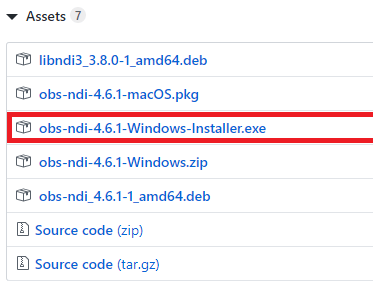
- Passe pelo processo de instalação. Depois que o processo de instalação terminar, você será solicitado a reiniciar seu PC para jogos. Depois que seu PC para jogos estiver de volta, abra o OBS novamente. De dentro de obs, clique ferramentas, então clique Configurações de saída NDI.
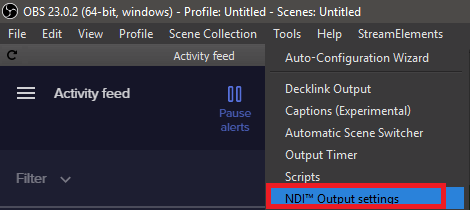
- Uma nova janela aparecerá. Clique para marcar Saída principal e dê um nome. Você precisará encontrar esse nome mais tarde no seu PC de streaming.
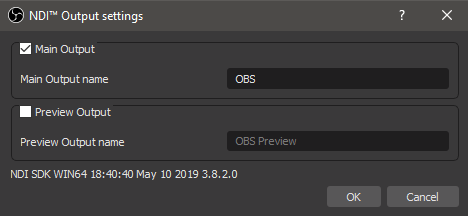
Você já terminou as etapas necessárias em seu PC para jogos. Mais tarde, você pode adicionar suas próprias cenas, capturar dispositivos e ajustar seu áudio e vídeo. Primeiro, porém, vejamos as etapas necessárias para concluir em seu PC de streaming.
- No seu PC de streaming, abra obs e clique no + Botão na parte inferior esquerda na caixa de cenas para adicionar uma nova cena.
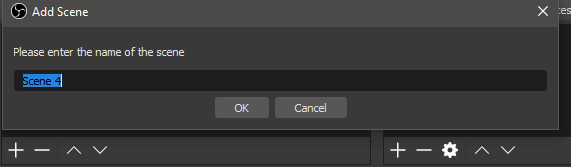
- Dê um nome e clique OK. Em seguida, na caixa de fontes, clique o botão + e clique Fonte NDI.
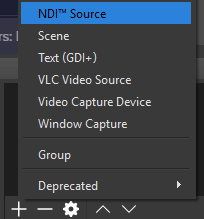
- Clique no Caixa de nome da fonte e selecione seu PC - você deve encontrar o nome que você definiu aqui antes de parênteses. Verifique se a largura de banda está definida como Altíssima. Você pode manter todas as outras configurações como padrão. Clique OK.
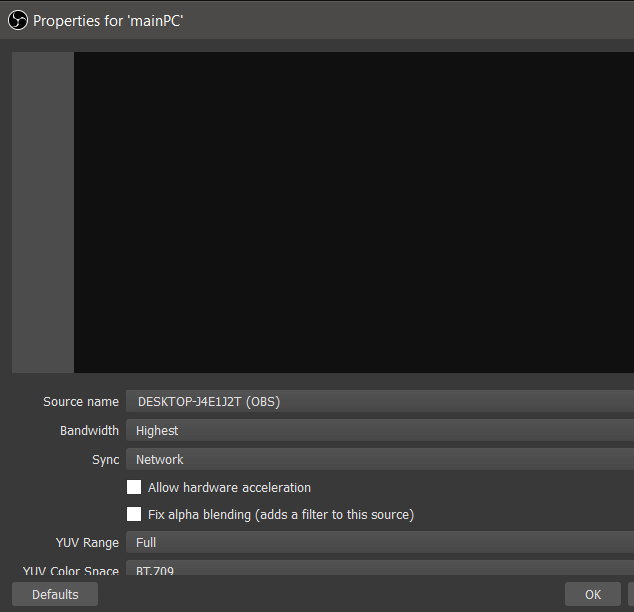
Agora você verá que tudo no seu PC de streaming de PC refletirá o que é mostrado no seu PC de jogos obs. Isso oferece o controle para editar e fazer ajustes enquanto vive sem tocar no seu streaming pc.
Se preparando para ir morar com obs ndi
Agora você está pronto para o seu primeiro fluxo, mas há várias coisas que você precisa considerar antes de começar.
- Em primeiro lugar, você precisará inserir sua chave de fluxo no PC de streaming. Você também deve clicar no streaming e/ou nos botões de gravação em seu PC de streaming.
- Você só precisa da fonte e da cena OND NDI ativa no seu streaming PC - todas as outras cenas e fontes podem ser trocadas, editadas e alteradas em seu PC para jogos.
- Se você notar alguma dificuldade, verifique se as configurações de seu vídeo são idênticas em cada cópia de OBS. Por exemplo, se no seu PC para jogos, você gravará em 1920 × 1080, mas redimensione sua saída de streaming para 1280 × 720, faça o mesmo no PC de streaming.
- Finalmente, ambos os PCs devem ter o OBS aberto o tempo todo para o fluxo executar.
Resumo
Esse é o meu guia para transmitir com obs ndi. É surpreendentemente simples de configurar, não requer ajustes de hardware e você pode transmitir em sua resolução nativa e taxa de quadros.
- « Como configurar seu próprio relé
- Use esses 4 plug -ins Chrome para criptografar suas mensagens do Gmail »

